随着计算机在日常生活和工作中的广泛应用,熟练掌握一些电脑操作技巧可以极大地提高工作效率。而关闭电脑是日常操作中最常见的一种需求。本文将介绍一些使用CMD命令关闭电脑的方法,帮助读者更加便捷地完成操作。
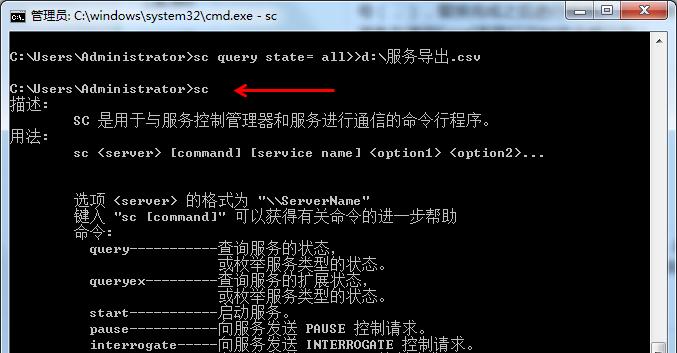
一、一键关闭计算机
1.关闭命令-shutdown/s
这个命令可以直接关闭计算机,而无需再点击开始菜单或者找到关机按钮。只需要在CMD窗口中输入"shutdown/s",计算机将会自动关闭。
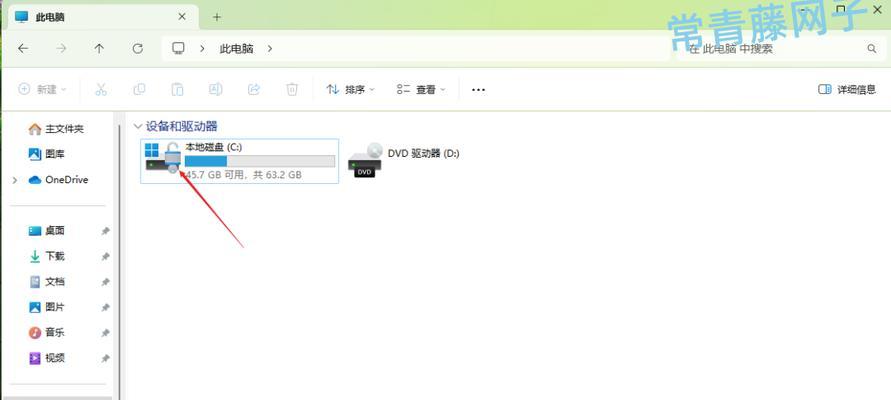
2.带倒计时的关闭-shutdown/s/txx
有时候,我们可能希望计算机在一段时间后自动关闭,这时可以使用这个命令。其中的"xx"代表倒计时的时间(单位为秒),例如"shutdown/s/t60"表示60秒后关闭计算机。
3.取消关闭操作-shutdown/a

如果在执行关闭命令之后,发现有紧急任务需要处理,可以使用这个命令取消之前的关闭操作。在CMD窗口中输入"shutdown/a"即可取消关闭。
二、加速操作步骤
4.创建关闭计算机的快捷方式-shutdown.exe-s-t0
在桌面或任意文件夹中创建一个快捷方式,然后将上述命令作为目标路径,点击这个快捷方式就可以直接关闭计算机了。
5.给关闭命令加上热键-shutdown/s/f/t0
可以通过给关闭命令添加热键的方式,让关闭计算机的操作更加方便快捷。右击桌面上的快捷方式,选择属性,然后在"快捷键"一栏中设置一个热键即可。
6.锁定计算机-shutdown/l
有时候,我们只是希望锁定计算机,而不是完全关闭它。使用这个命令可以快速锁定计算机,保护个人隐私和数据安全。
三、CMD命令助你事半功倍
7.定时关闭计算机-shutdown/s/f/txxx
通过设置定时关闭命令,可以在一段时间后自动关闭计算机。其中的"xxx"代表时间(单位为秒),例如"shutdown/s/f/t3600"表示1小时后关闭计算机。
8.指定关闭原因-shutdown/s/c"原因"
在关闭计算机时,有时候需要指定关闭的原因。通过在命令中添加"/c"参数,并在双引号内指定原因,可以让关闭操作更加明确。
9.强制关闭计算机-shutdown/s/f
这个命令将会强制关闭计算机,不管当前是否有未保存的文件或者运行中的程序。在某些紧急情况下,可以使用这个命令来快速关闭计算机。
四、取消自动关机
10.取消自动关机-shutdown/a
如果之前设置了定时关闭命令,但又不想让计算机自动关机,可以使用这个命令来取消之前的自动关机操作。
11.延长自动关机时间-shutdown/s/txxx
如果之前设置的自动关机时间过短,还可以使用这个命令来延长关机时间。只需要将新的时间(单位为秒)代替"xxx"即可。
五、
通过掌握关闭电脑的CMD命令,我们可以更加高效地完成电脑操作。无论是一键关闭计算机还是加速操作步骤,CMD命令都能助你事半功倍。希望本文介绍的方法能够帮助读者更好地利用CMD命令来关闭电脑,提高工作效率。


